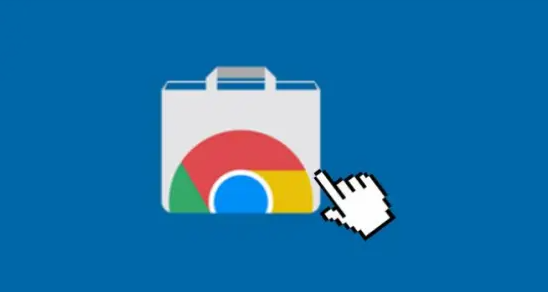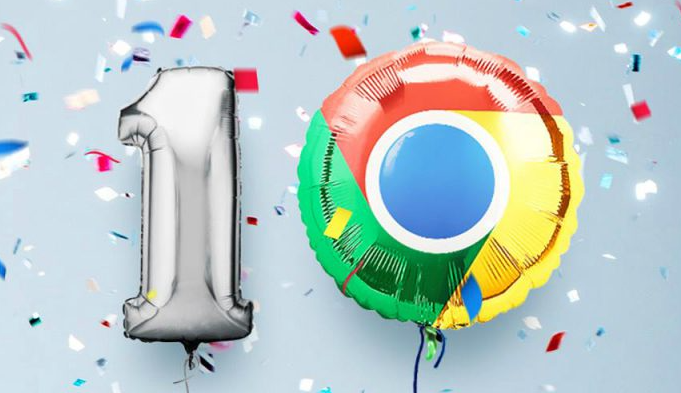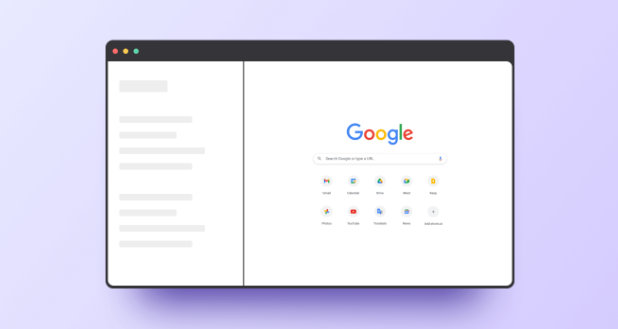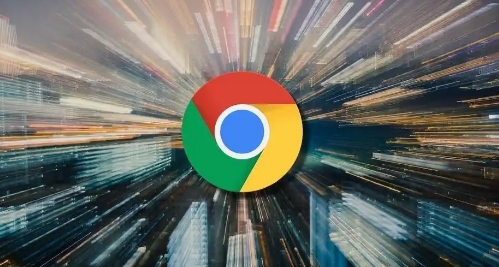1. 检测下载任务是否异常:打开Chrome浏览器,点击右上角的三个点图标,选择“下载”选项,或使用快捷键`Ctrl+J`(Windows系统)或`Command+J`(Mac系统)打开下载内容页面。查看正在进行的和已完成的下载任务状态,若下载进度长时间无变化、显示错误提示或下载完成后文件无法正常打开等,则可能存在异常。
2. 检查网络连接:确保设备已正常连接到互联网,可尝试打开其他网页或进行网络速度测试。若使用Wi-Fi,查看信号强度,信号弱可靠近路由器或重启路由器;有线连接则检查网线是否插好。也可尝试切换网络环境,如从Wi-Fi切换到移动数据网络,反之亦然。若网络不稳定或中断,可能导致下载数据异常,修复网络问题后重新下载。
3. 查看下载路径与权限:进入Chrome设置(`chrome://settings/`),在“下载内容”板块查看默认下载路径。若路径包含中文或特殊字符,可能引发异常,可将其改为英文路径,如将“D:\\下载”改为“D:\\Downloads”。同时检查该路径所在磁盘是否有足够空间及读写权限。若权限不足,可右键点击磁盘,选择“属性”,在“安全”选项卡中为用户赋予相应权限。
4. 排查下载任务异常终止原因:若下载任务频繁异常终止,可能是浏览器扩展程序冲突或系统资源不足导致。可先禁用部分扩展程序,再尝试下载。进入Chrome扩展程序管理页面(`chrome://extensions/`),逐个禁用扩展程序后进行下载测试。若下载恢复正常,则逐个启用扩展程序,找出导致问题的扩展并卸载或更换。同时,关闭其他占用大量系统资源的程序,释放内存和CPU资源,以确保Chrome浏览器有足够的资源完成下载任务。
5. 修复下载任务异常:若下载任务处于暂停状态,可在下载内容页面点击“继续”按钮恢复下载。若下载失败,可删除异常任务,重新发起下载。对于因网络问题导致的下载异常,修复网络后可直接重新下载。若怀疑是浏览器缓存问题,可清除Chrome浏览器的缓存。点击右上角的三个点,选择“更多工具”中的“清除浏览数据”,在弹出的窗口中选择清除“缓存”数据,然后重新下载。
综上所述,通过以上步骤和方法,您可以有效地解决Google Chrome浏览器下载任务恢复的问题。如果问题仍然存在,建议进一步检查系统或联系技术支持获取帮助。